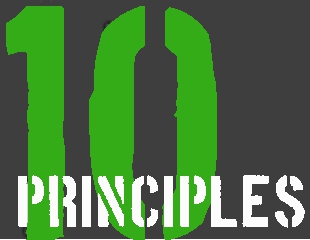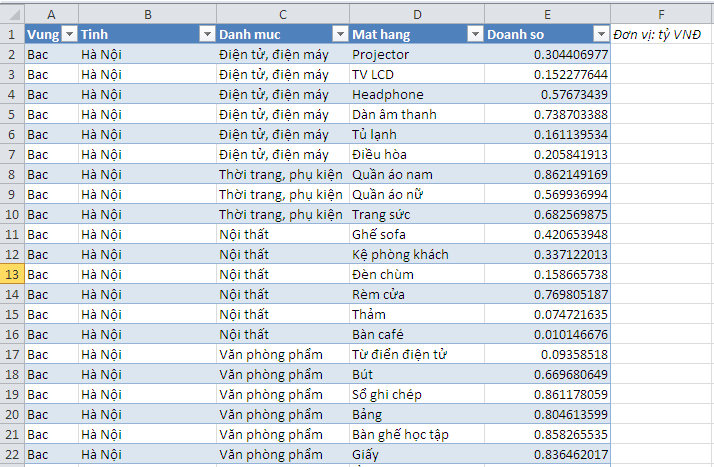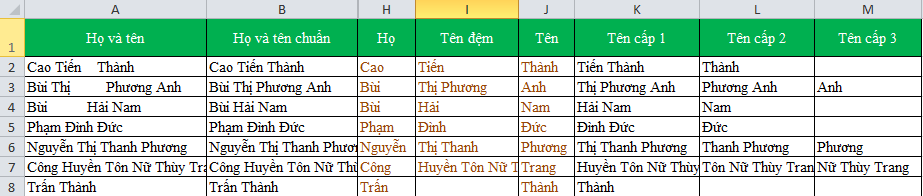Chắc hẳn tất cả những người sở hữu máy tính hoặc laptop đều có một vài tài liệu được lưu dưới định dạng Microsoft Excel. Bạn có thể đặt mật khẩu để bảo vệ cho những file đó theo hướng dẫn sau đây.
Bước 1
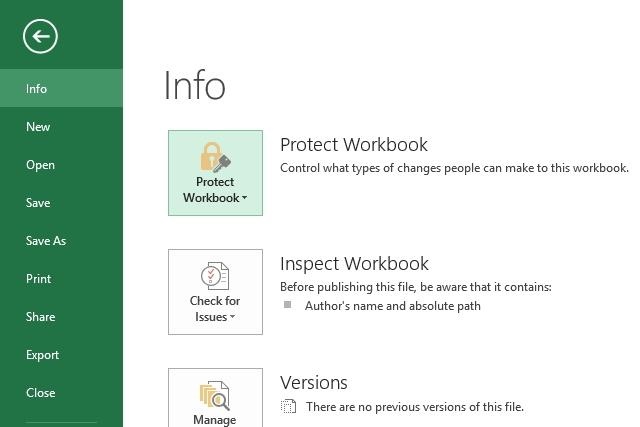
Mở file Excel mà bạn muốn bảo mật bằng mật khẩu, sau đó chọn File > Info > Protect Workbook.
Bước 2
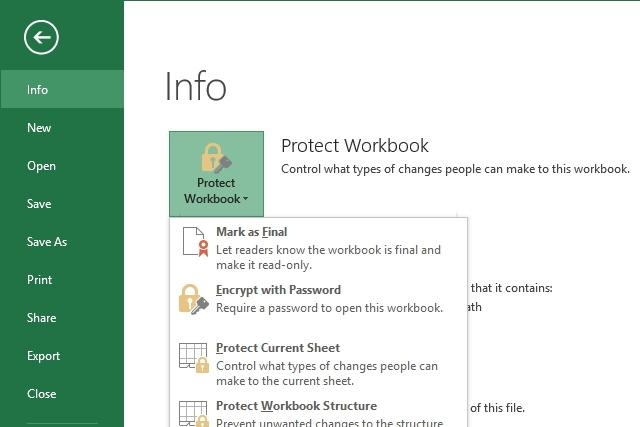
Tại đây, bạn chọn Encrypt with Password (Mã hóa bằng mật khẩu).
Bước 3
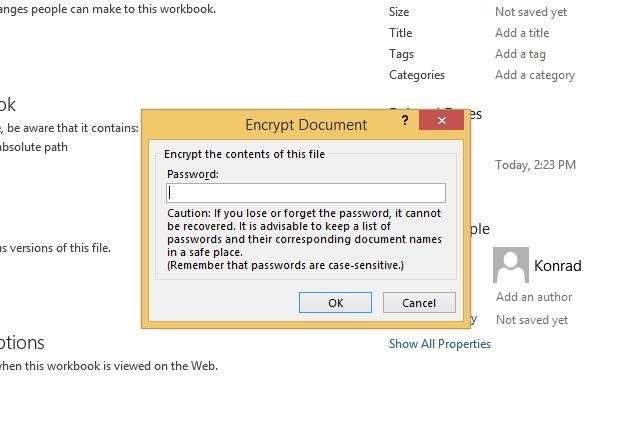
Lúc này, Excel sẽ yêu cầu bạn gõ mật khẩu. Bạn cần đảm bảo chắc chắn luôn nhớ mật khẩu của mình bởi một khi quên, bạn sẽ mất tất cả dữ liệu lưu trong file đó.
Bước 4
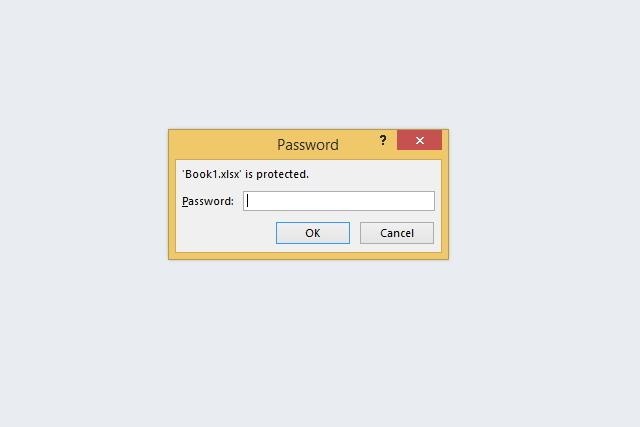
Bạn sẽ phải điền mật khẩu vừa lập trong tất cả những lần muốn truy cập vào file Excel. Cần lưu ý rằng mật khẩu đó chỉ có tác dụng bảo mật cho một file Excel duy nhất. Khi muốn bảo vệ một tệp tin khác, bạn cần bắt đầu lại từ đầu.
Chúc các bạn thành công!